?
不知道大家有没有疑问:为什么 Windows 电脑磁盘是从 C: 开始的?”A和B去哪儿了?
最后小A才发现,其实,C 盘是 电脑单词 Computer 的缩写!
01、1.44MB 的 A: B: 盘
其实古代的计算机是有的 A: B: 当时当时计算机系统还是 DOS,没有图形界面,连鼠标都不需要,就像直接用电脑一样 CMD 上敲代码一样。
这些古代计算机都有软盘驱动器,插入的软盘是 A: 刚开始软盘容量直径8寸,后来逐渐演变成3.5寸,容量从最初不到1寸。MB提升到惊人的1.44MB。

后来,人们发现了一个问题,因为软盘只能插入一次,软盘之间的传输数据太麻烦了:
插入第一个软盘;
将数据复制到内存;
3.退出第一个软盘,插入第二个软盘;
将数据从内存复制到第二个软盘。

比把大象放进冰箱多一步。并且,受限 DOS 系统内存最高 640KB因此,大文件也需要分批复制。
因此,为了解决这个问题,计算机有两个软盘驱动器,插入的第二个软盘自然是 B: 盘,数据可以直接在两个盘之间来来往往,省事不少。
02、第三个软盘太晚了
正当第 3 当张软盘准备加入战场时,硬盘诞生了 DOS 硬盘容量更大,可以有多个分区的硬盘,自然是更好的选择。
但是因为 A: B: 盘符已经被软盘驱动器占据,所以硬盘分为盘符 C: ,虽然软盘已经退出历史舞台,但是 Windows 该系统仍然延续了这一习惯。
03、找回你的 A: B: 盘
实际上说 Windows 没有 A: B: 磁盘是不准确的,只是因为系统习惯于按顺序给分区磁盘符号,即使你没有软盘,你也可以手动命名硬盘分区 A: B: 盘。警告:不要修改C盘(系统盘)盘符!!!右键点击开机菜单 - 磁盘管理;
右键修改盘符的分区 - 更改驱动器和路径;
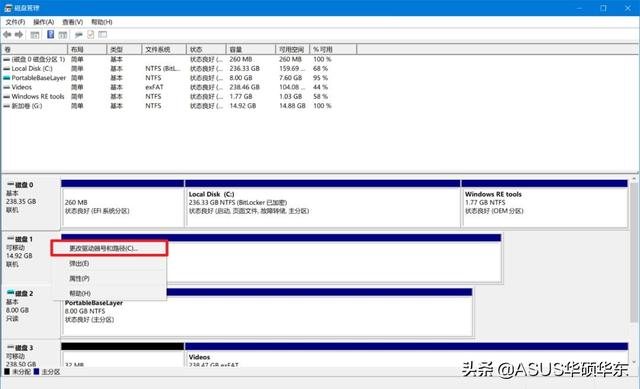
就可以选 A: B: 盘了。
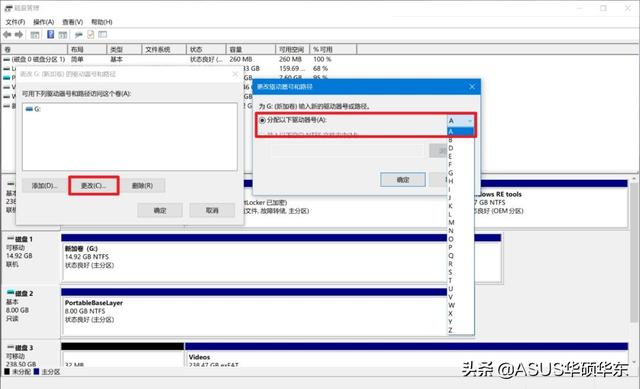
但是有些系统来了 磁盘管理 修改盘符会发现根本找不到。 A: B: 盘子,此时使用命令提示符也可以轻松完成。
首先,作为管理员打开它 CMD 命令提示符;
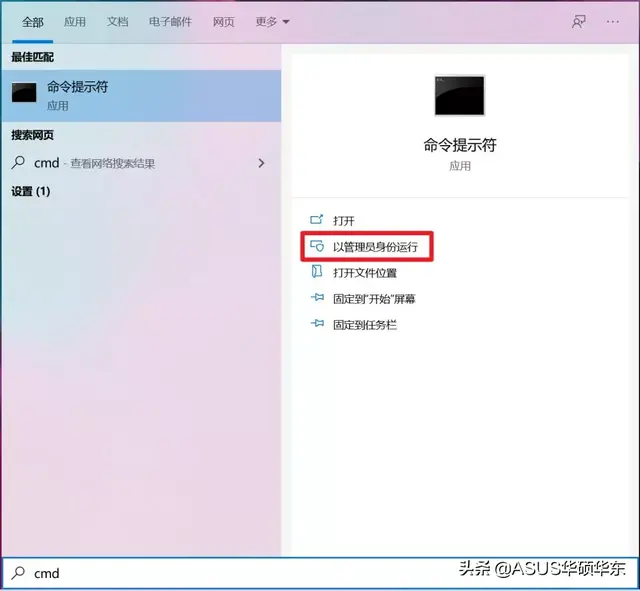
输入 diskpart 进入磁盘管理命令模式;
输入 list volume 列出当前所有驱动盘符;
找到要修改的盘符卷标数字,输入 select volume 数字 选择盘符;
输入 assign letter=修改后的盘符,修改后的盘符。

顺便说一句,软盘并没有完全离开我们的生活,很多软件 保存 图标看起来像软盘
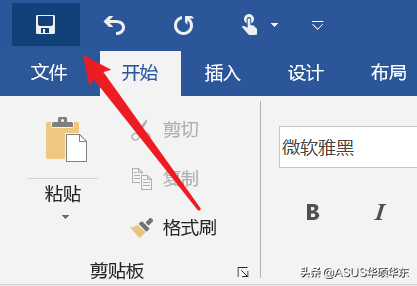
哈哈,你明白了!
顺便说一句,软盘并没有完全离开我们的生活,很多软件 保存 图标看起来像软盘哈哈,你明白了!